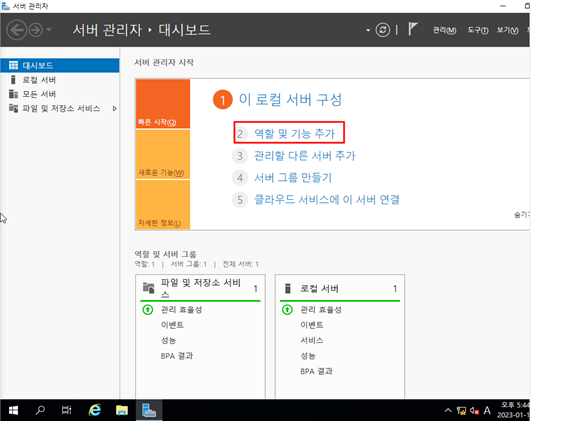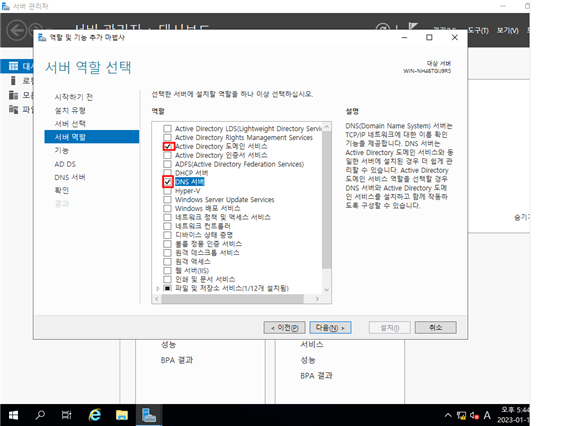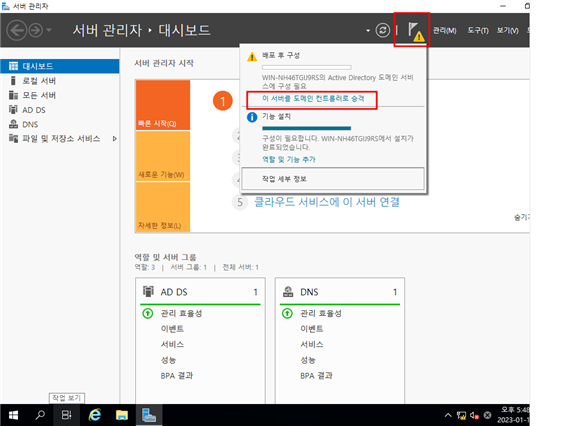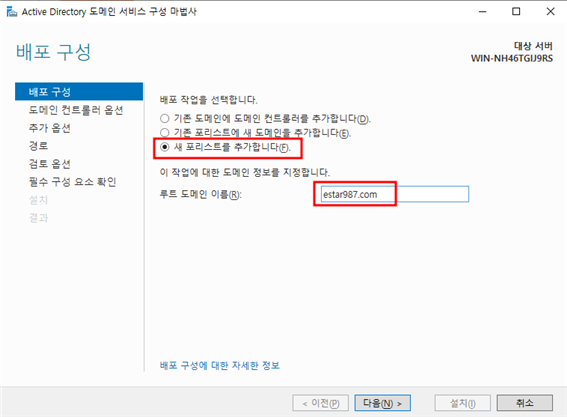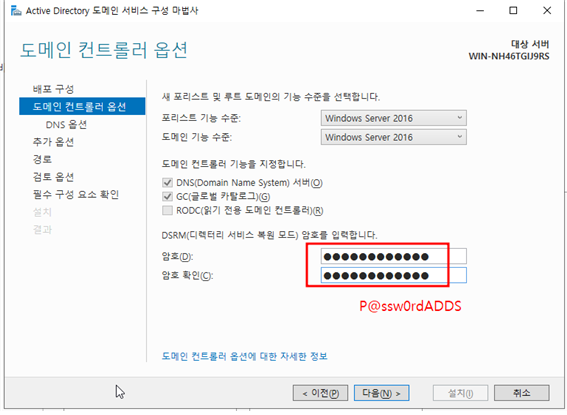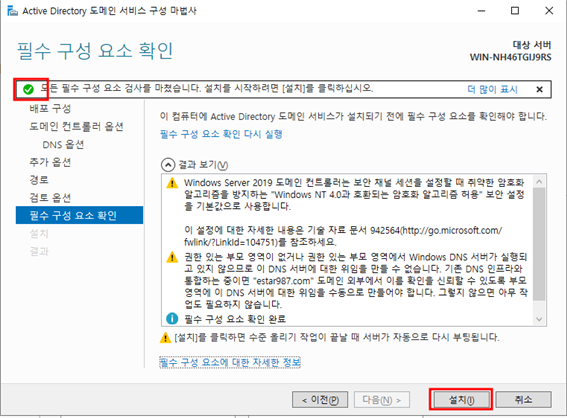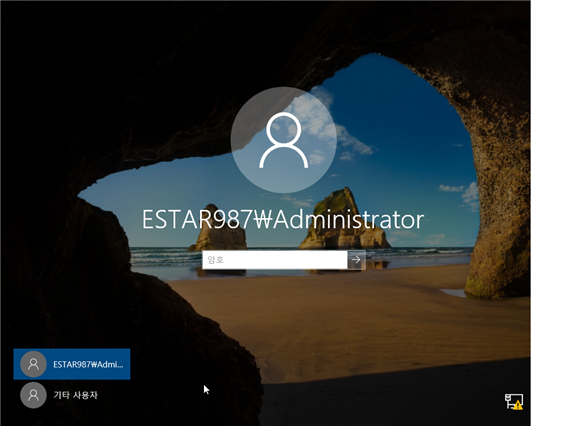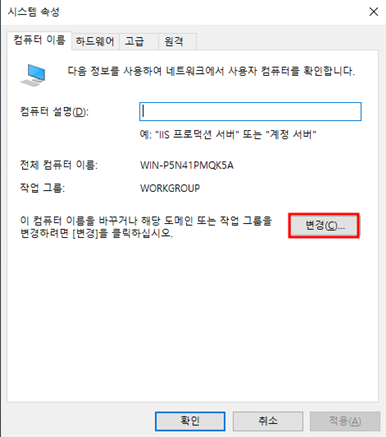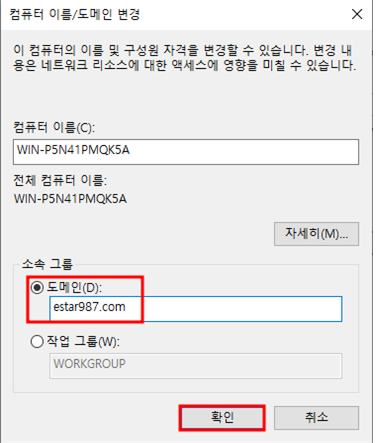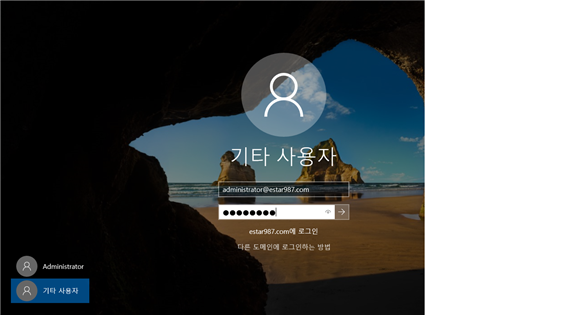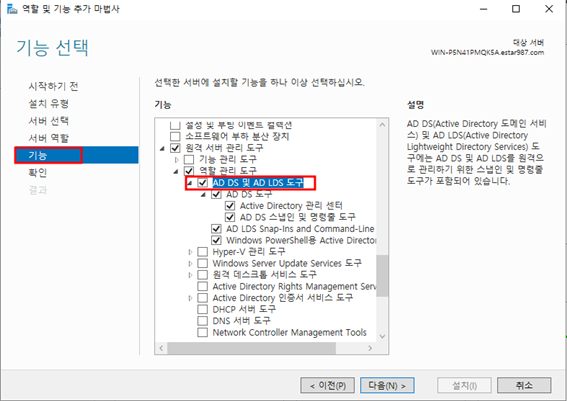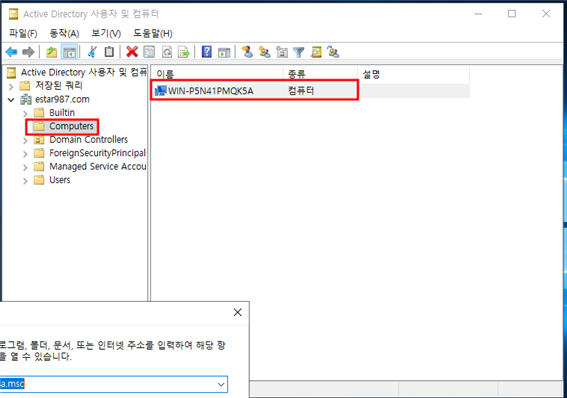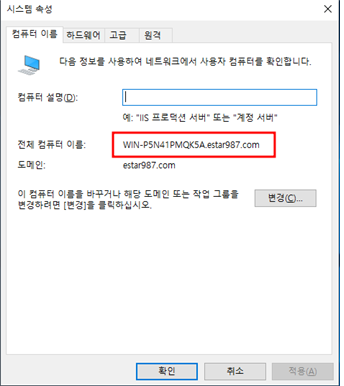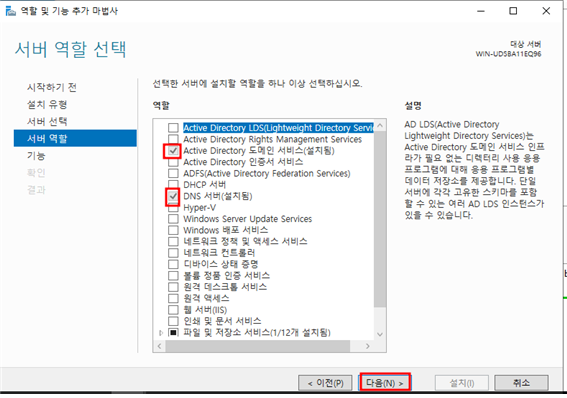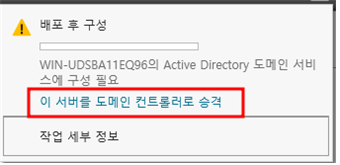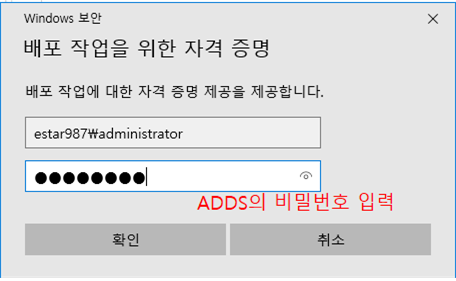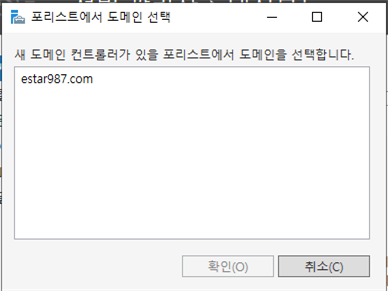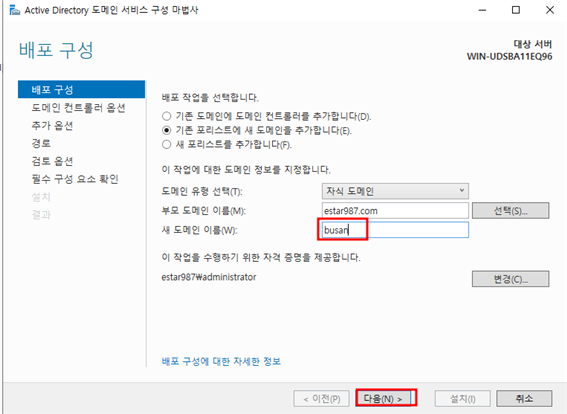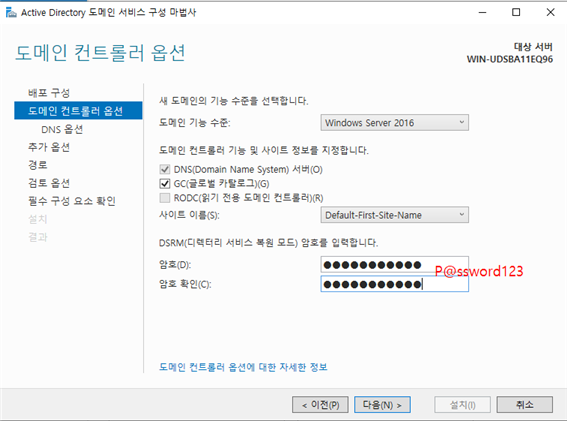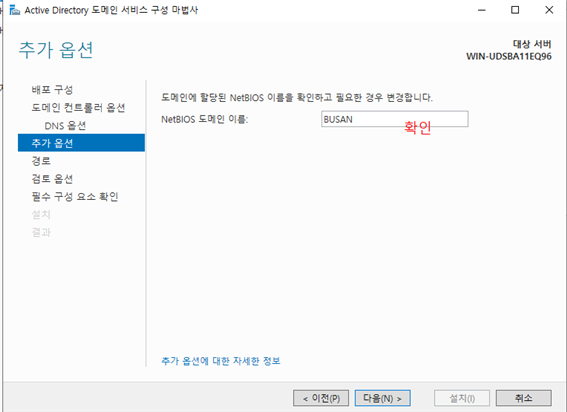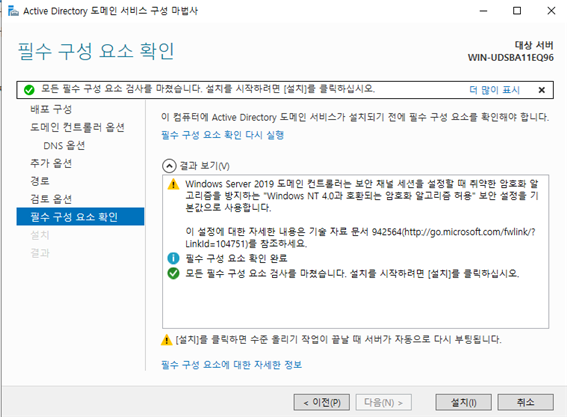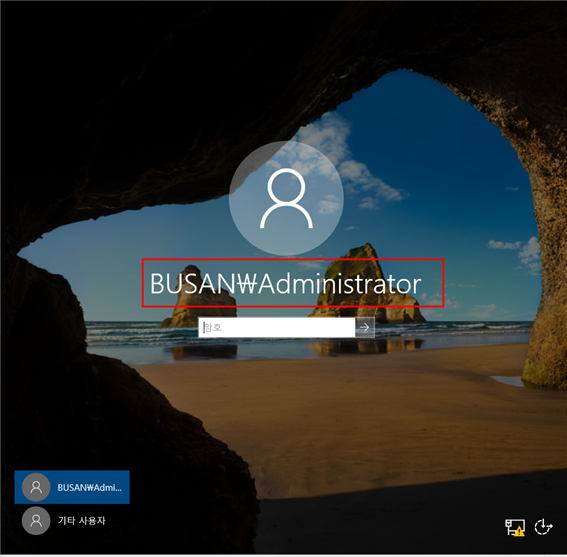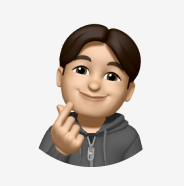시스템 구성
-
ADDS(ws01)
윈도우 설치 시 구별을 위하여 비밀번호를 P@ssw0rdADDS로 설정한다
192.168.10.128 C class 192.168.10.2 X -
멤버 도메인(ws02)
192.168.10.129 C class X 192.168.10.128
-
자식 도메인(ws03)
192.168.10.130 C class X 192.168.10.128
실습
1. ADDS(ws01)
2. 멤버 도메인(ws02)
sysdm.cpl
재부팅 후 로그온
이후 확인 작업(ws01_ADDS)
- ADDS 서버에서 Active Directory 사용자 및 컴퓨터(dsa.msc) 에서 컴퓨터 추가된 것 확인
- 멤버 도메인에서 확인한 정보와 동일하다.
참고 사항
로그인 방법
- estar987\administrator (넷바이오스 로그온)
넷바이오스 명 \ 계정명
→ 가장 확실한 로그인방법 Workgroup 또는 Domain을 명확하게 진입할 수 있다(실수할 확률이 적음)- administrator@estar987.com(upn 로그온)
계정명@FQDN
→ 도메인에서만 사용 가능- administrator(계정명)
→ 계정명만 입력해서 로그인하는 것은 간편하나 진입그룹이 명확하게 구분되지 않는다
Workgroup 이나 Domain 각 한군데에만 존재하는 계정일 경우 상관없지만 Workgroup의 Local 계정이 Domain의 계정과 일치할 경우 Workgroup의 SAM file만 확인한다요약 : local 계정과 domain의 계정명이 일치하면 local 계정이 우선 적용
클라이언트의 계정은 ADDS의 계정과 같은 것이다
클라이언트에서는 기본적으로 ADDS를 관리할 수 없다. 하지만 관리 도구를 설치하면 관리가 가능하다.
3. 자식 도메인
- ADDS 서버에서 설정한 P@ssw0rdADDS를 패스워드 칸에 입력해야 접속이 가능하다